Hakbang -Hakbang: Pag -install ng Minecraft sa isang Chromebook
Ang Minecraft ay isang malawak na minamahal na laro na masisiyahan ka sa halos anumang aparato, kabilang ang mga Chromebook. Ang mga madaling gamiting, madaling gamitin na aparato ay tumatakbo sa Chrome OS, na humahantong sa marami na magtanong: Posible bang maglaro ng Minecraft sa isang Chromebook? Ang sagot ay isang resounding oo!
Sa komprehensibong gabay na ito, lalakad ka namin sa proseso ng pag -install at mag -alok ng mahalagang mga tip upang mapahusay ang iyong karanasan sa paglalaro.
Talahanayan ng mga nilalaman:
- Pangkalahatang impormasyon tungkol sa Minecraft sa isang Chromebook
- Pagpapagana ng mode ng developer
- Pag -install ng Minecraft sa Chromebook
- Pagpapatakbo ng laro
- Paano Maglaro ng Minecraft sa isang Chromebook na may Mababang Specs
- Pagpapahusay ng pagganap sa Chrome OS
Pangkalahatang impormasyon tungkol sa Minecraft sa isang Chromebook
Upang matiyak ang makinis na gameplay, dapat matugunan ng iyong Chromebook ang sumusunod na minimum na mga pagtutukoy:
- Arkitektura ng System: 64-bit (x86_64, ARM64-V8A)
- Processor: AMD A4-9120C, Intel Celeron N4000, Intel 3865U, Intel I3-7130U, Intel M3-8100Y, Media
- Ram: 4 GB
- Imbakan: Hindi bababa sa 1 GB ng libreng espasyo
Kung nakakaranas pa rin ang iyong aparato sa kabila ng pagtugon sa mga kinakailangang ito, isinama namin ang isang gabay sa dulo upang matulungan kang ma -optimize ang pagganap. Ngayon, sumisid tayo sa proseso ng pag -install. Maaari mong i -install ang edisyon ng Bedrock nang direkta mula sa Google Play Store, na siyang pinakamadaling pamamaraan. Buksan lamang ang tindahan, maghanap para sa Minecraft, at mag -navigate sa pahina nito. Tandaan na ang laro ay nagkakahalaga ng $ 20, ngunit kung pagmamay -ari mo na ang bersyon ng Android ($ 7), kakailanganin mo lamang magbayad ng karagdagang $ 13. Ang pamamaraang ito ay perpekto para sa mga mas gusto ang isang pag-install na walang problema.
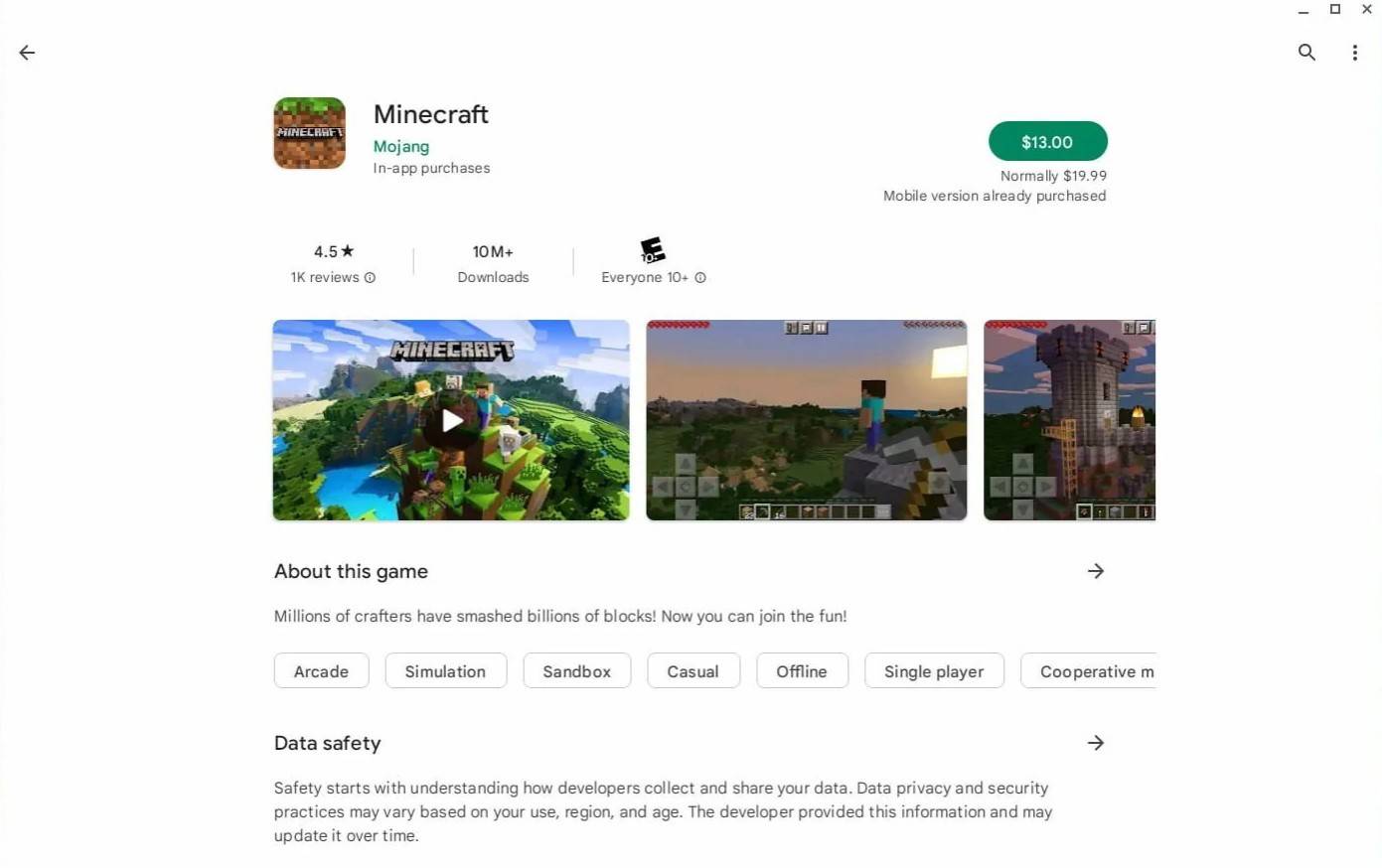 Larawan: tungkol saChromebooks.com
Larawan: tungkol saChromebooks.com
Gayunpaman, kung ang edisyon ng bedrock ay hindi ang iyong tasa ng tsaa, mayroong magandang balita. Dahil ang Chrome OS ay itinayo sa Linux, maaari mong mai -install ang bersyon ng Linux ng Minecraft. Ang prosesong ito ay nangangailangan ng pansin sa detalye, dahil ang Chrome OS ay naiiba nang malaki sa Windows at nagsasangkot ng pagsulat ng ilang code. Inihanda namin ang isang detalyadong walkthrough upang matulungan kang makakuha ng Minecraft na tumatakbo sa iyong Chromebook sa loob lamang ng 30 minuto.
Pagpapagana ng mode ng developer
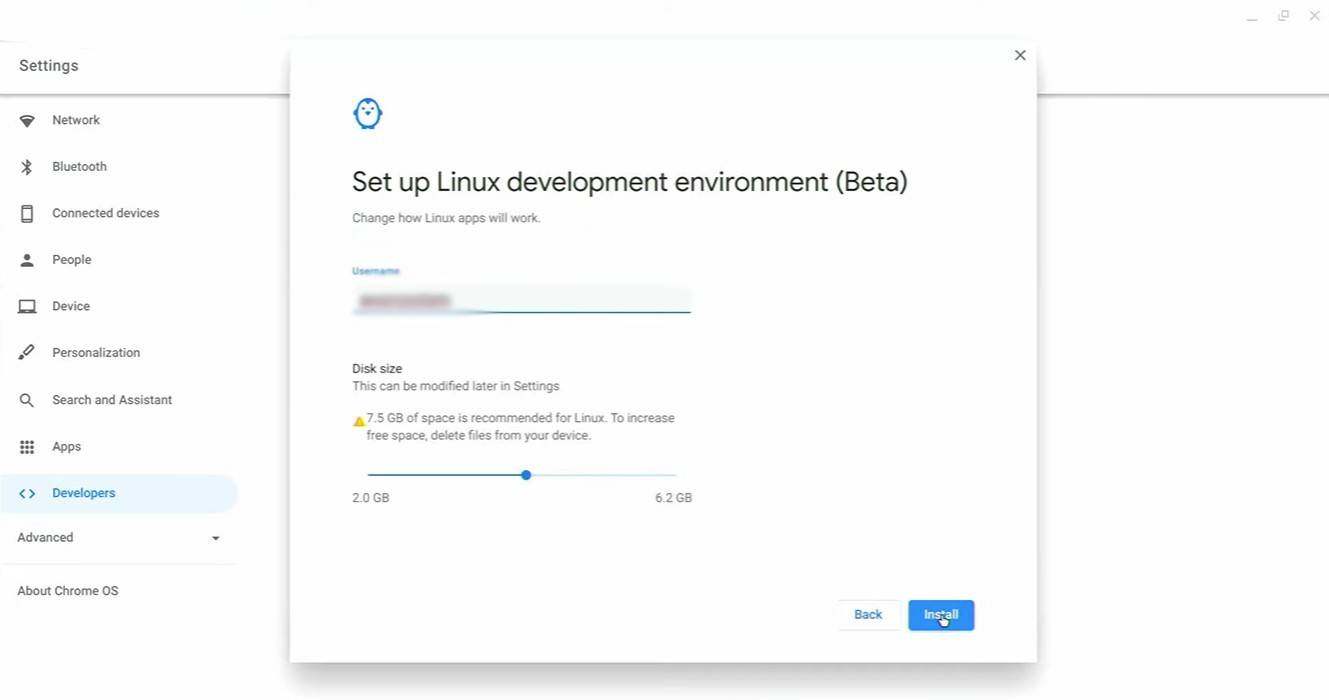 Larawan: YouTube.com
Larawan: YouTube.com
Upang magsimula, kailangan mong paganahin ang mode ng developer sa iyong Chromebook. I -access ang menu ng Mga Setting (katulad ng menu na "Start" sa iba pang mga system) at mag -navigate sa seksyong "Mga Developer". I -on ang pagpipilian na "Linux Development Environment". Sundin ang mga tagubilin sa screen hanggang sa magbukas ang terminal. Ang terminal na ito ay katulad ng command prompt sa Windows at magiging iyong workspace para sa pag -install.
Pag -install ng Minecraft sa Chromebook
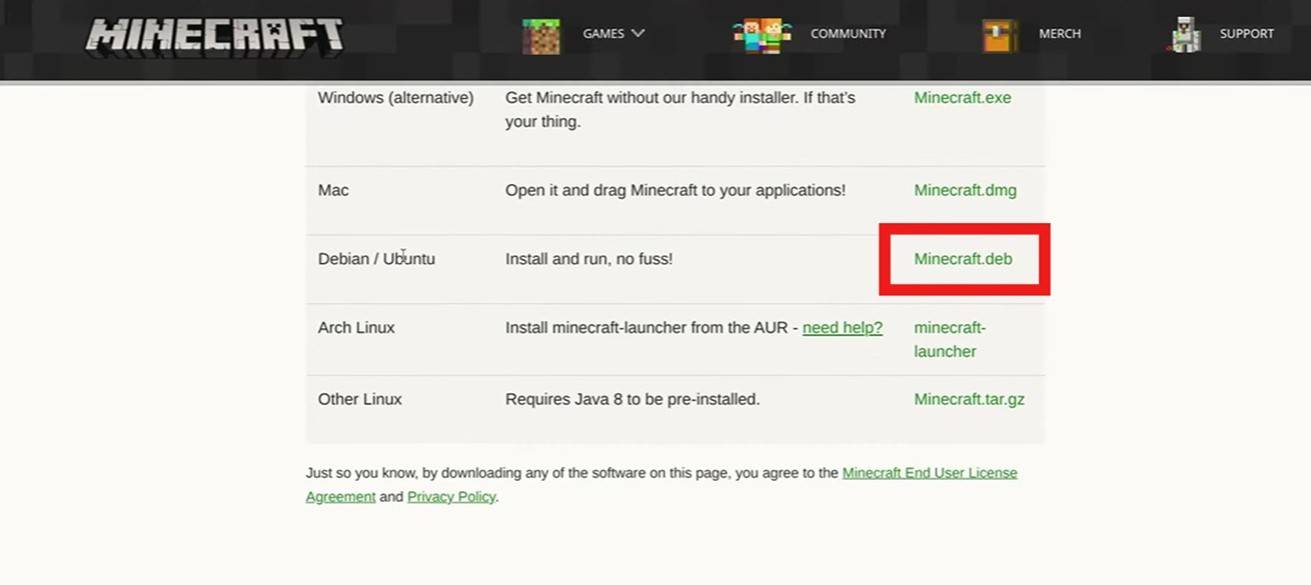 Larawan: YouTube.com
Larawan: YouTube.com
-
 Mar 19,25Paano ipinaliwanag ng finale ng Dragon Ball Daima na hindi kailanman gumagamit ng Super Saiyan 4 sa Super? Ang climactic battle sa Dragon Ball Daima's finale pits Gomah laban sa Goku, na ipinakita ang bagong nakuha na form ni Goku. Ang episode na ito ay natural na humantong sa maraming mga tagahanga na asahan ang isang paliwanag para sa kawalan ng Super Saiyan 4 sa Super. Kaya, paano ito tinutugunan ng finale? Sa Episode 19, pagkatapos maibalik ni Glorio
Mar 19,25Paano ipinaliwanag ng finale ng Dragon Ball Daima na hindi kailanman gumagamit ng Super Saiyan 4 sa Super? Ang climactic battle sa Dragon Ball Daima's finale pits Gomah laban sa Goku, na ipinakita ang bagong nakuha na form ni Goku. Ang episode na ito ay natural na humantong sa maraming mga tagahanga na asahan ang isang paliwanag para sa kawalan ng Super Saiyan 4 sa Super. Kaya, paano ito tinutugunan ng finale? Sa Episode 19, pagkatapos maibalik ni Glorio -
 Mar 17,25Lahat ng mga nakamit na fiction at kung paano i -unlock ang mga ito Sumisid sa nakakaakit na co-op na pakikipagsapalaran split fiction mula sa Hazelight Studios! Ang gabay na ito ay nagbabalangkas sa bawat nakamit, tinitiyak ka at ang iyong kapareha na sakupin ang bawat hamon. Habang ang ilang mga tropeo ay natural na nakamit sa pamamagitan ng kwento, marami ang nangangailangan ng masusing paggalugad at natatanging mga aksyon. Gamitin ito g
Mar 17,25Lahat ng mga nakamit na fiction at kung paano i -unlock ang mga ito Sumisid sa nakakaakit na co-op na pakikipagsapalaran split fiction mula sa Hazelight Studios! Ang gabay na ito ay nagbabalangkas sa bawat nakamit, tinitiyak ka at ang iyong kapareha na sakupin ang bawat hamon. Habang ang ilang mga tropeo ay natural na nakamit sa pamamagitan ng kwento, marami ang nangangailangan ng masusing paggalugad at natatanging mga aksyon. Gamitin ito g -
 Jan 16,25Girls' FrontLine 2: Exilium Tier List Inilabas Isa pang free-to-play na gacha game, isa pang pagraranggo ng character na gagabay sa iyong mga pagpipilian sa pamumuhunan. Tinutulungan ka nitong Girls’ Frontline 2: Exilium character tier list na unahin kung aling mga character ang sulit sa iyong mga mapagkukunan. Frontline 2 ng Girls: Exilium Character Tier List Narito ang isang breakdown ng kasalukuyang available
Jan 16,25Girls' FrontLine 2: Exilium Tier List Inilabas Isa pang free-to-play na gacha game, isa pang pagraranggo ng character na gagabay sa iyong mga pagpipilian sa pamumuhunan. Tinutulungan ka nitong Girls’ Frontline 2: Exilium character tier list na unahin kung aling mga character ang sulit sa iyong mga mapagkukunan. Frontline 2 ng Girls: Exilium Character Tier List Narito ang isang breakdown ng kasalukuyang available -
 Feb 19,25Ang unang panahon ng Marvel Rivals ay nag -tsart ng kurso Marvel Rivals Season 1: Isang New York City Nightscape of Maps Ang Marvel Rivals Season 1 ay patuloy na pinalawak ang nilalaman nito, pagdaragdag ng mga bagong mapa na may temang sa paligid ng isang nocturnal New York City sa tabi ng Fantastic Four Four Heroes at Cosmetics. Ang gabay na ito ay detalyado ang bawat bagong mapa. Talahanayan ng mga nilalaman Imperyo ng Eternal Night: m
Feb 19,25Ang unang panahon ng Marvel Rivals ay nag -tsart ng kurso Marvel Rivals Season 1: Isang New York City Nightscape of Maps Ang Marvel Rivals Season 1 ay patuloy na pinalawak ang nilalaman nito, pagdaragdag ng mga bagong mapa na may temang sa paligid ng isang nocturnal New York City sa tabi ng Fantastic Four Four Heroes at Cosmetics. Ang gabay na ito ay detalyado ang bawat bagong mapa. Talahanayan ng mga nilalaman Imperyo ng Eternal Night: m
